4 התיקונים הטובים ביותר לספרי קינדל שאינם מסתנכרנים בין מכשירים
Miscellanea / / December 02, 2023
ברגע שאתה מוריד ספרים אלקטרוניים במכשיר ה-Kindle שלך, הם מסונכרנים אוטומטית עם מכשירים שבהם מותקנת אפליקציית Kindle. כך שתוכל להמשיך לקרוא את אותו הספר באייפד, במחשב או במכשיר הנייד שלך. אם שלך מכשיר Kindle אינו מתחבר ל-Wi-Fi, תוכל להמשיך לקרוא בנייד או בטאבלט.

אבל זה יהיה חבל אם ספרי קינדל שלך יפסיקו להסתנכרן בין המכשירים שלך. אם זה מה שאתה מתמודד עכשיו, הנה כמה פתרונות עובדים שיעזרו לך לתקן ספרי Kindle שלא מסתנכרנים בין המכשירים שלך.
1. בדוק את הגדרות WhisperSync
WhisperSync היא התכונה המסנכרנת את הספרים האלקטרוניים שלך בין מכשירים על סמך כמה שקראת אותם. לכן, אם הספרים האלקטרוניים שלך אינם מסתנכרנים, עליך להתחיל בבדיקה אם המכשירים שלך מופעלים עבור WhisperSync. הנה איך.
בנייד
שלב 1: פתח את אפליקציית אמזון בטלפון האייפון או האנדרואיד שלך.

שלב 2: היכנס לחשבון שלך והקש על סמל הפרופיל בתחתית שורת התפריטים.

שלב 3: בחר את החשבון שלך.

שלב 4: הקש על תוכן והתקנים.

שלב 5: הקש על הכרטיסייה העדפות בחלק העליון.

שלב 6: הקש על סמל החץ כדי להרחיב את סנכרון ההתקנים (הגדרות Whispersync).

שלב 7: בדוק אם התכונה מופעלת. אם לא, הקש על האפשרות והפעל אותה.

בשולחן העבודה
שלב 1: פתח את אתר אמזון בדפדפן אינטרנט במחשב שלך.
בקר באמזון
שלב 2: היכנס לחשבון אמזון שלך.
שלב 3: לחץ על חשבונות ורשימות בפינה השמאלית העליונה.

שלב 4: בחר 'נהל את התוכן וההתקנים שלך' מתפריט ההקשר.

שלב 5: לחץ על הכרטיסייה העדפות בחלק העליון.

שלב 6: גלול מטה ולחץ על סנכרון מכשיר (הגדרות Whispersync).

שלב 7: בדוק אם תכונה זו מופעלת.

2. התחבר שוב לחשבון קינדל שלך
לאחר שתפעיל את WhisperSync, תוכל להתחבר שוב לחשבון אמזון שלך במכשירים שלך. תצטרך לחכות זמן מה כדי לסנכרן שוב את כל הנתונים שלך.
במכשיר קינדל
תצטרך לבטל את הרישום של מכשיר הקינדל שלך כדי להתנתק מחשבון אמזון שלך.
שלב 1: במסך הבית של Kindle, הקש על סמל החץ הפונה כלפי מטה.

שלב 2: הקש על כל ההגדרות.

שלב 3: בחר את החשבון שלך.

שלב 4: הקש על בטל רישום מכשיר.

שלב 5: הקש שוב על בטל רישום כדי לאשר.

שלב 6: רשום שוב את ה- Kindle שלך ובדוק אם הבעיה נפתרה.
באפליקציית קינדל
שלב 1: פתח את אפליקציית Kindle בנייד או בטאבלט שלך.

שלב 2: הקש על עוד בפינה השמאלית התחתונה ובחר הגדרות.

שלב 3: גלול מטה לתחתית ובחר יציאה.

שלב 4: היכנס שוב לחשבון שלך ובדוק אם הבעיה נפתרה.
אתה יכול גם לקרוא את הפוסט שלנו כדי ללמוד כיצד לשנות חשבון אמזון בקינדל.
3. אפס את מכשיר קינדל
ברגע שאתה מוריד ספרים אלקטרוניים במכשיר ה-Kindle שלך, הם מסונכרנים אוטומטית עם מכשירים שבהם מותקנת אפליקציית Kindle. כך שתוכל להמשיך לקרוא את אותו הספר באייפד, במחשב או במכשיר הנייד שלך. במקרה שלך מכשיר Kindle אינו מתחבר ל-Wi-Fi, תוכל להמשיך לקרוא בנייד או בטאבלט.

אבל זה יהיה בלא ספק אם ספרי קינדל שלך יפסיקו להסתנכרן בין המכשירים שלך. במקרה שזה בדיוק מה שאתה מתמודד עכשיו, הנה כמה פתרונות עובדים שיעזרו לך לתקן ספרי קינדל שלא מסתנכרנים בין המכשירים שלך.
1. בדוק את הגדרות WhisperSync
WhisperSync היא התכונה שעושה למעשה את העבודה של סנכרון הספרים האלקטרוניים שלך בין מכשירים על סמך כמה שקראת אותם. אז אם הספרים האלקטרוניים שלך לא מסתנכרנים, עליך להתחיל בבדיקה אם המכשירים שלך מופעלים עבור WhisperSync. הנה איך.
בנייד
שלב 1: פתח את אפליקציית אמזון בטלפון האייפון או האנדרואיד שלך.

שלב 2: היכנס לחשבון שלך והקש על סמל הפרופיל בתחתית שורת התפריטים.

שלב 3: בחר את החשבון שלך.

שלב 4: הקש על תוכן והתקנים.

שלב 5: הקש על הכרטיסייה העדפות בחלק העליון.

שלב 6: הקש על סמל החץ כדי להרחיב את סנכרון ההתקנים (הגדרות Whispersync).

שלב 7: בדוק אם התכונה מופעלת. אם לא, הקש על האפשרות והפעל אותה.

בשולחן העבודה
שלב 1: פתח את אתר אמזון בדפדפן אינטרנט במחשב שלך.
בקר באמזון
שלב 2: היכנס לחשבון אמזון שלך.
שלב 3: לחץ על חשבונות ורשימות בפינה השמאלית העליונה.

שלב 4: בחר 'נהל את התוכן וההתקנים שלך' מתפריט ההקשר.

שלב 5: לחץ על הכרטיסייה העדפות בחלק העליון.

שלב 6: גלול מטה ולחץ על סנכרון מכשיר (הגדרות Whispersync).

שלב 7: בדוק אם תכונה זו מופעלת.

2. התחבר שוב לחשבון קינדל שלך
ברגע שאתה בטוח ש- WhisperSync מופעל, אתה יכול להתחבר שוב לחשבון אמזון שלך במכשירים שלך. תצטרך לחכות זמן מה כדי לסנכרן שוב את כל הנתונים שלך.
במכשיר קינדל
תצטרך לבטל את הרישום של מכשיר הקינדל שלך כדי להתנתק מחשבון אמזון שלך.
שלב 1: במסך הבית של Kindle, הקש על סמל החץ הפונה כלפי מטה.

שלב 2: הקש על כל ההגדרות.

שלב 3: בחר את החשבון שלך.

שלב 4: הקש על בטל רישום מכשיר.

שלב 5: הקש שוב על בטל רישום כדי לאשר.

שלב 6: רשום שוב את ה- Kindle שלך ובדוק אם הבעיה נפתרה.
באפליקציית קינדל
שלב 1: פתח את אפליקציית Kindle בנייד או בטאבלט שלך.

שלב 2: הקש על עוד בפינה השמאלית התחתונה ובחר הגדרות.

שלב 3: גלול מטה לתחתית ובחר יציאה.

שלב 4: היכנס שוב לחשבון שלך ובדוק אם הבעיה נפתרה.
אתה יכול גם לקרוא את הפוסט שלנו כדי ללמוד כיצד לשנות חשבון אמזון בקינדל.
3. אפס את מכשיר קינדל
אם אתה עדיין מתמודד עם אותה בעיה, אתה יכול לנסות לאפס את מכשיר ה-Kindle שלך. פעולה זו תסיר את כל ההעדפות וישחזר אותן לברירת המחדל. תוכל להוריד שוב את כל הספרים שלך מהענן.
אנו משתמשים ב- Kindle Paperwhite כדי להראות לך את השלבים.
שלב 1: במסך הבית של Kindle, הקש על סמל החץ הפונה כלפי מטה.

שלב 2: הקש על כל ההגדרות.

שלב 3: בחר אפשרויות התקן.

שלב 4: הקש על איפוס.

שלב 5: הקש על כן כדי לאשר.

שלב 6: היכנס שוב למכשיר ה-Kindle שלך ובדוק אם הבעיה נפתרה.
4. עדכן את מכשיר Kindle ואת אפליקציית Kindle
המוצא האחרון הוא לעדכן גם את מכשיר ה-Kindle שלך וגם את אפליקציית ה-Kindle המותקנת במכשירים האחרים שלך. אתה יכול להשתמש בקישורים הבאים כדי לעדכן את אפליקציית Kindle בהתבסס על המכשיר שלך.
עדכן את קינדל באייפון, אייפד ו-Mac
עדכן את Kindle בטלפון אנדרואיד ובטאבלט אנדרואיד
עיין בשלבים הבאים כדי לעדכן את מכשיר ה-Kindle שלך.
שלב 1: הקש על החץ הפונה כלפי מטה בחלק העליון של מסך ה-Kindle שלך.
שלב 2: בחר כל ההגדרות.
שלב 3: הקש על שלוש הנקודות בפינה השמאלית העליונה.
שלב 4: בחר עדכן את הקינדל שלך.
אם אפשרות זו מופיעה באפור, זה אומר שאתה כבר משתמש בגרסת התוכנה העדכנית ביותר.
התחל מאיפה שהפסקת
פתרונות אלה יעזרו כאשר ספרי Kindle שלך אינם מסתנכרנים בין המכשירים שלך. ישנן אפשרויות רבות להתאים אישית את חווית הקריאה שלך בקינדל. אחד מהם הוא היכולת התקן גופנים מותאמים אישית במכשיר הקינדל שלך ובחר אותם לקריאת ספרים אלקטרוניים.
פעולה זו תסיר את כל ההעדפות וישחזר אותן לברירת המחדל. תוכל להוריד שוב את כל הספרים שלך מהענן.
אנו משתמשים ב- Kindle Paperwhite כדי להראות לך את השלבים.
שלב 1: במסך הבית של Kindle, הקש על סמל החץ הפונה כלפי מטה.

שלב 2: הקש על כל ההגדרות.

שלב 3: בחר אפשרויות התקן.

שלב 4: הקש על איפוס.

שלב 5: הקש על כן כדי לאשר.

שלב 6: היכנס שוב למכשיר הקינדל שלך ובדוק אם הבעיה נפתרה.
4. עדכן את מכשיר Kindle ואת אפליקציית Kindle
המוצא האחרון הוא לעדכן גם את מכשיר ה-Kindle שלך וגם את אפליקציית ה-Kindle המותקנת במכשירים האחרים שלך. אתה יכול להשתמש בקישורים הבאים כדי לעדכן את אפליקציית Kindle בהתבסס על המכשיר שלך.
עדכן את קינדל באייפון, אייפד ו-Mac
עדכן את Kindle בטלפון אנדרואיד ובטאבלט אנדרואיד
עיין בשלבים הבאים כדי לעדכן את מכשיר ה-Kindle שלך.
שלב 1: הקש על החץ הפונה כלפי מטה בחלק העליון של מסך ה-Kindle שלך.

שלב 2: בחר כל ההגדרות.

שלב 3: הקש על שלוש הנקודות בפינה השמאלית העליונה.

שלב 4: בחר עדכן את הקינדל שלך.
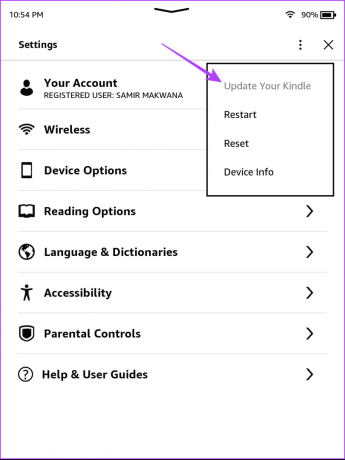
אם אפשרות זו מופיעה באפור, אתה כבר משתמש בגרסת התוכנה העדכנית ביותר.
התחל מאיפה שהפסקת
פתרונות אלה יעזרו כאשר ספרי Kindle שלך אינם מסתנכרנים בין המכשירים שלך. ישנן אפשרויות רבות להתאים אישית את חווית הקריאה שלך בקינדל. אחד מהם הוא היכולת התקן גופנים מותאמים אישית במכשיר הקינדל שלך ובחר אותם לקריאת ספרים אלקטרוניים.
עודכן לאחרונה ב-04 באוקטובר, 2023
המאמר לעיל עשוי להכיל קישורי שותפים שעוזרים לתמוך ב-Guiding Tech. עם זאת, זה לא משפיע על שלמות העריכה שלנו. התוכן נשאר חסר פניות ואותנטי.

נכתב על ידי
פארוש מתעסק עם iOS ו-Mac בזמן המפגשים הקרובים שלו עם אנדרואיד ו-Windows. לפני שהפך לסופר, הוא הפיק סרטונים עבור מותגים כמו Mr. Phone ו-Digit ועבד זמן קצר כקופירייטר. בזמנו הפנוי, הוא משביע את סקרנותו לגבי פלטפורמות ומכשירים סטרימינג כמו Apple TV ו-Google TV. בסופי שבוע, הוא סינפיל במשרה מלאה שמנסה לצמצם את רשימת המעקב הבלתי נגמרת שלו, ולעיתים קרובות מחזיק אותה יותר.


